FAQs Máy Tính
Sửa lỗi “Setup was unable to create a new system partition or locate an existing system partition” – Sửa lỗi máy tính
Hotline: 1900 63.63.43
☎ 0287300 7898 – 0938 169 138 (Zalo) 0984.966.552 (Zalo)
Nếu bạn thu được thông báo lỗi này: “Setup was unable to create a new system partition or locate an existing system partition” trong lúc cài đặt Windows 7, 8/8.1, 10, thì đừng bỏ qua bài viết sau đây.
Bài viết hôm nay sẽ cung cấp cho bạn chỉ dẫn mỗi bước về phong thái khắc phục sự cố này và bắt đầu cài đặt Windows 7, nhưng quy trình thực hiển thị trên Windows 10/8/8.1 cũng sẽ tương tự. Thực hiện theo những bước được cung cấp dưới đây để khắc phục sự cố này.
Cách khắc phục lỗi “Setup was unable to create a new system partition or locate an existing system partition” khi cài đặt Windows
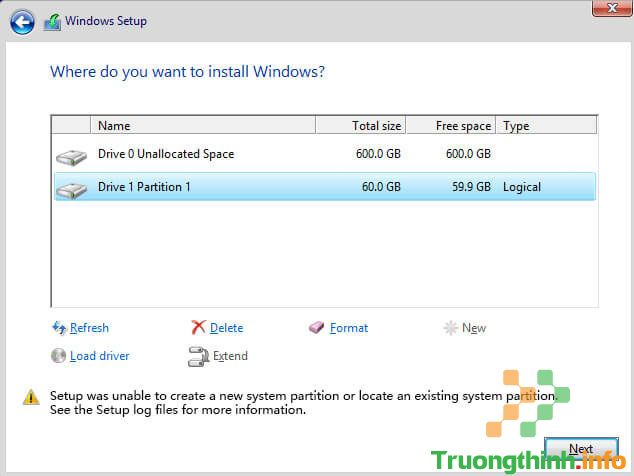
1. Trước hết, hãy chắc chắn rằng mọi ổ hdd ngoài đều được rút khỏi máy tính. Nếu bạn đang cài đặt windows thông qua CD hoặc USB có khả năng boot, hãy để nguyên chúng.
2. Bây giờ, nhấn phím Shift + F10 để mở Command Prompt.
3. Trong cửa sổ Command Prompt , gõ “diskpart” và nhấn Enter .
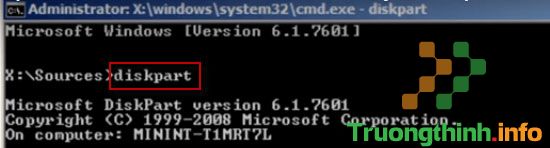
4. Sau đó, gõ “list disk”. Bước này sẽ liệt kê mọi thứ các ổ cứng được kết nối với PC này. Ví dụ có duy nhất một ổ (bạn cũng chỉ nên có một ổ sẽ tốt hơn). Ta sẽ cài đặt Windows vào ổ cứng này.
5. Chúng ta cần chọn ổ hdd bằng phương pháp gõ “select disk 0“. Bạn có thể chọn một phân vùng khác nếu muốn.
6. Bây giờ, hãy gõ “clean” để xóa sạch mọi dữ liệu trên ổ.
7. Sau khi hoàn tất, hãy gõ “create partition primary size-10000″ .
8. Bây giờ, hãy gõ “format fs=ntfs quick“.
9. Sau khi thi hành xong, gõ “assign” rồi nhấn phím Enter .
10. Sau đó gõ “active” và nhấn Enter .
11. Bây giờ, hãy nhập “list volume” để liệt kê phân vùng hoặc ổ. Nó sẽ hiển thị phân vùng mà bạn vừa tạo.
12. Bây giờ, ta sẽ sao chép nội dung ổ CD boot Windows vào ổ C.
13. Gõ Exit và sau đó nhấn Enter .
14. Đi tới ổ CD bằng phương pháp gõ “cd e:” và nhấn Enter .
15. Bây giờ, hãy nhập “xcopy e: c:/e/h/k” , sau đó nhấn Enter . Nó bắt đầu sao chép các file cài đặt từ ổ CD sang ổ đĩa C. Sẽ mất chút thời gian để sao chép.
16. Sau khi thực hiện xong, gõ “exit” và nhấn Enter . Bây giờ hãy đóng mọi thứ các cửa sổ được mở và sau đó khởi động lại máy tính một lần. Sau khi khởi động lại, máy sẽ bắt đầu cài đặt Windows.
17. Bây giờ, bạn có tùy chọn để tạo phân vùng cho không gian được cấp phát.
Khi Windows đã được cài đặt, bạn phải chỉnh sửa boot loader. Để loại bỏ màn hình đen này khỏi qui trình khởi động, hãy làm theo một số bước dưới đây.
1. Để làm điều đó chạy Command Prompt với quyền admin.
2. Gõ lệnh bcdedit và sau đó nhấn Enter .
3. Xác định địa thế nội dung “Description” và “Identifier”.
4. Nhập “bcdedit /delete (74253dcc9-effasdrc50-3582tvple-5263tlpt-5223thpf)” , sau đó nhấn Enter .
5. Khởi động lại máy tính. Lần này, bạn sẽ không nhận được một màn hình đen nữa.
- Cách sửa lỗi “Problem With This Windows Installer Package”
- Cách sửa lỗi “Mmc.exe blocked for your protection” trên Windows 10
- Cách sửa lỗi “ssl_error_rx_record_too_long”
- Cách sửa lỗi Windows Update 0x800705b4
sửa lỗi máy tính, sửa lỗi win 10, setup was unable to create a new system partition or locate an existing system partition, sửa lỗi setup was unable to create a new system partition or locate an existing system partition, khắc phục lỗi setup was unable to create a new system partition or locate an existing system partition, nguyên nhân lỗi setup was unable to create a new system partition or locate an existing system partition
Nội dung Sửa lỗi “Setup was unable to create a new system partition or locate an existing system partition” – Sửa lỗi máy tính được tổng hợp sưu tầm biên tập bởi: Trường Thịnh Group. Mọi ý kiến vui lòng gửi Liên Hệ cho truongthinh.info để điều chỉnh. truongthinh.info tks.





 Cần báo giá nhanh? Gọi
Cần báo giá nhanh? Gọi